- أخيرًا ، يتوفر أحدث إصدار من Windows 11 ، وهو رقم 22000.100 ، وفي دليل اليوم ، سنلقي نظرة فاحصة عليه.
- يأتي هذا الإصدار الأخير مع بعض الميزات الجديدة الرئيسية بالإضافة إلى بعض التحسينات الطفيفة فيما يتعلق بواجهة المستخدم.
- انضم إلينا بينما نلقي نظرة متعمقة على جميع الميزات والتغييرات الجديدة التي يجلبها Windows 11 build 22000.100.

سيعمل هذا البرنامج على إصلاح أخطاء الكمبيوتر الشائعة ، ويحميك من فقدان الملفات ، والبرامج الضارة ، وفشل الأجهزة ، وتحسين جهاز الكمبيوتر الخاص بك لتحقيق أقصى أداء. إصلاح مشكلات الكمبيوتر وإزالة الفيروسات الآن في 3 خطوات سهلة:
- قم بتنزيل Restoro PC Repair Tool التي تأتي مع التقنيات الحاصلة على براءة اختراع (براءة اختراع متاحة هنا).
- انقر ابدأ المسح للعثور على مشكلات Windows التي قد تتسبب في حدوث مشكلات بجهاز الكمبيوتر.
- انقر إصلاح الكل لإصلاح المشكلات التي تؤثر على أمان الكمبيوتر وأدائه
- تم تنزيل Restoro بواسطة 0 القراء هذا الشهر.
تعمل Microsoft بجد على إصدار جديد من Windows ، وإذا كنت من أوائل المتبنين مثلنا ، فأنت تعلم أن Windows 11 متاح للجمهور لأغراض الاختبار.
يمكن للمشتركين في Windows Insider الحصول على الإصدارات المبكرة من Windows 11 وتجربتها بأنفسهم ، والتحدث عنها ، أ بناء Windows 11 22000.100 تم الإفراج عنه للتو.
ماذا يقدم هذا البناء الجديد؟ انضم إلينا بينما نلقي نظرة متعمقة على جميع الميزات والتحسينات الجديدة.
ماذا يقدم Windows 11 build 22000.100 وهل يجب عليك تثبيته؟
ما الجديد في Windows 11 build 22000.100؟
- Microsoft Teams متوفر الآن
إذا كنت تتذكر إعلان Windows 11 ، فأنت تعلم أن Microsoft Teams سيكون متاحًا في Windows 11 خارج الصندوق.
للأسف ، لم يكن هذا هو الحال مع الإصدار 22000.71 من Windows 11، لكن Microsoft تقوم بتغيير ذلك مع هذا الإصدار ، وهذا هو أول تصميم يأتي مع Microsoft Teams.
ومع ذلك ، لن تكون هذه الميزة متاحة للجميع على الفور ، لذلك لا داعي للذعر إذا كنت لا تزال لا ترى Microsoft Teams على جهاز الكمبيوتر الخاص بك.
يمكن الوصول إلى Microsoft Teams مباشرة من شريط المهام أو باستخدام ملف مفتاح Windows + ج اختصار ، حتى تتمكن من الدردشة بسهولة مع أصدقائك وعائلتك.

تعمل نافذة الدردشة بشكل مشابه لـ قائمة البدأ ويمكنك طرحه بسهولة وإرسال رسالة وسيتم تصغيره بعد ذلك إلى شريط المهام.
يعد هذا مثاليًا خاصةً إذا كنت تقوم بمهام متعددة ولا تريد الاستمرار في التبديل بين النوافذ المتعددة. لتسهيل الدردشة مع أصدقائك ، يأتي Microsoft Teams مع إعلامات تدعم الردود المضمنة.
هذا يعني أنه يمكنك إرسال رسالة نصية أو قبول المكالمات مباشرة من الإشعار دون الحاجة إلى فتح التطبيق الرئيسي.

تعد إضافة جهات اتصال أمرًا بسيطًا جدًا ويمكنك القيام بذلك باستخدام عنوان بريد إلكتروني أو رقم هاتف ، كما أن هناك خيارًا يتيح لك مزامنة سكايب وجهات اتصال Outlook.
يعد إنشاء محادثة جماعية أمرًا بسيطًا مع Microsoft Teams ، وتحتاج فقط إلى إنشاء ارتباط دردشة وإرساله إلى الأشخاص الذين تريد دعوتهم.
لا يحتاجون حتى إلى تثبيت Microsoft Teams للمشاركة ، ويمكنهم الانضمام إلى الاجتماعات من المستعرض الخاص بهم أو أي نظام أساسي آخر لسطح المكتب أو الأجهزة المحمولة.
تم تحسين البرنامج للتعاون ، مما يتيح لك مشاركة شاشتك أو نافذة معينة بسهولة ، أو نسخ المحتوى مباشرة إلى التطبيق لتسهيل المشاركة.

أخيرًا ، توفر Microsoft Teams القدرة على إنشاء استطلاعات الرأي وتعيين المهام مباشرة من الدردشة. ومع التكامل الكامل للتقويم ، يمكنك تنظيم الاجتماعات وجدولتها بسهولة.
تعد Microsoft Teams إضافة رائعة إلى Windows 11 ، وهي واحدة من أكثر الميزات المتوقعة التي يتطلع الكثيرون لرؤيتها.
- القائمة المنبثقة للرموز المخفية تحصل على مظهر جديد
تمت إعادة تصميم قائمة الرموز المخفية في علبة النظام ، وهي الآن تتميز بزوايا مستديرة تمامًا مثل جميع عناصر واجهة المستخدم الأخرى في Windows 11.

يعد هذا تغييرًا بسيطًا ، ولكنه يساعد Windows 11 في تحقيق مظهر أكثر تناسقًا وتوحيدًا.
- مساعدة التركيز في مركز الإعلام
يعد هذا تحسينًا بسيطًا لنوعية الحياة ، ولكنه قد يكون مفيدًا ، خاصةً إذا استمرت الإشعارات المستمرة في تشتيت انتباهك عن القيام بعملك.
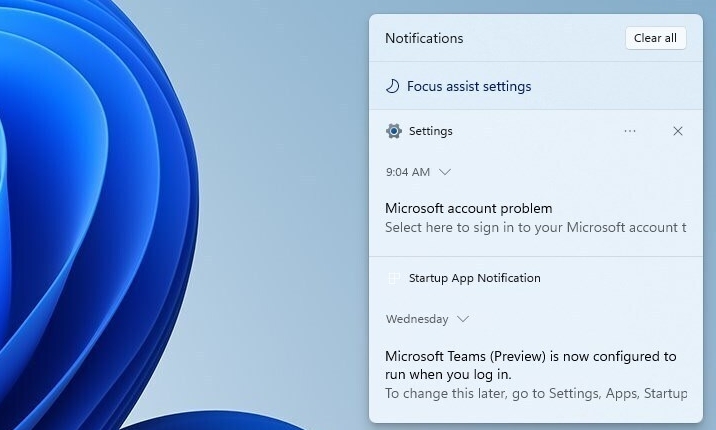
من خلال هذا التغيير ، يمكنك الوصول إلى إعدادات مساعدة التركيز مباشرة في جزء الإخطارات ، بحيث يمكنك بسهولة تغيير إعدادات مساعدة التركيز وإيقاف الإشعارات المزعجة عن تشتيت انتباهك.
- تنبيهات محسّنة لشريط المهام للتطبيقات التي تحتاج إلى انتباهك
تم تغيير رموز شريط المهام بشكل طفيف ، وستومض الآن باللون الأحمر إذا احتاج تطبيق معين إلى انتباهك.
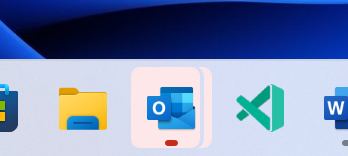
سيتوقف الوميض في النهاية وسيتحول إلى خلفية حمراء خفية يجب أن تظل تلفت انتباهك عندما تنظر إلى شريط المهام.
- رسوم متحركة جديدة في متجر Microsoft
حصل متجر Microsoft على بعض التحسينات ، لا سيما في شكل رسوم متحركة ، لذلك عند تحديد فيلم أو تطبيق ، ستتحرك الشاشة لتكشف عن مزيد من المعلومات حول العنصر المحدد.
هذا تغيير طفيف ، لكنه يجعل متجر مايكروسوفت تشعر بالحياة وتبدو أفضل من أي وقت مضى.
- تحسينات طفيفة لواجهة المستخدم
تم تغيير حجم رمز لوحة المفاتيح التي تعمل باللمس بشكل طفيف ، وهو ليس أكثر اتساقًا مع حجم الرموز الأخرى الموجودة في زاوية شريط المهام.
عند الحديث عن شريط المهام ، سيتم الآن تصغير قائمة تقويم شريط المهام بالكامل وستمنحك مساحة أكبر للإشعارات.
هذه بعض التحسينات الصغيرة ، وإذا لم تنتبه ، فمن المحتمل أنك لم تلاحظها حتى.
أخطاء Windows 11 22000.100
- لا تزال القائمة المنبثقة للرموز المخفية بها زوايا مربعة
أبلغ العديد من المستخدمين أنه على الرغم من تقديم تصميم جديد لقائمة الرموز المخفية المنبثقة ، فإن القائمة لا تزال تبدو كما هي في Windows 10.

أقرت Microsoft بهذه المشكلة ، ويمكنك إصلاحها ببساطة عن طريق التبديل بين السمات المختلفة. بعد القيام بذلك ، سيتم تحديث مظهر القائمة المنبثقة.
علاوة على ذلك ، لا تحتوي القائمة المنبثقة الجديدة على أي رسوم متحركة ، لكننا نتوقع إصلاح ذلك قريبًا.
- وميض موجه الأوامر
أبلغ قلة من المستخدمين أن Command Prompt يومض بشكل عشوائي على أجهزة الكمبيوتر الخاصة بهم. تظهر هذه المشكلة عادةً عندما يقوم المستخدمون بتسجيل الدخول إلى Windows 11 ، ولكن يمكن أن تظهر أيضًا أثناء أداء المهام اليومية.
يبدو أن موجه الأوامر يتم تشغيله بواسطة تطبيق يسمى tigiguc. حتى الآن ، ليس معروفًا سبب هذه المشكلة ، لكن المستخدمين يوصون بفحص جهاز الكمبيوتر الخاص بك باستخدام برنامج مكافحة فيروسات Windows 11 فقط للتأكد.
- مشكلات Windows Hello
أبلغ المستخدمون عن مشكلات مع Windows Hello ، ويبدو أن ملف سهتطبيق ttings يتعطل إذا حاولت النقر فوق التعرف على الوجه في تطبيق الإعدادات.
يتلقى بعض المستخدمين رسالة مفادها أن Windows Hello غير متوفر حاليًا. تدرك Microsoft هذه المشكلة ، ومن المرجح أن يتم إصلاح المشكلة في الإصدار التالي.
- شريط المهام يعود إلى التصميم القديم
وفقًا للمستخدمين ، يبدو أن شريط المهام عاد إلى التصميم القديم لبعض المستخدمين بعد الحصول على شاشة سوداء. حدث هذا بعد تثبيت تحديثات KB5004300 و KB5004342.
لا تؤدي إزالة هذه التحديثات إلى حل المشكلة ، وحتى الآن ، يبدو أن إعادة تثبيت Windows قد تكون أفضل طريقة للتعامل مع هذه المشكلة.
- مشاكل الزر مع التحكم في حساب المستخدم
أبلغ المستخدمون أن التحكم في حساب المستخدم به بعض مشكلات الأزرار الثانوية في Windows 11 build 22000.100. يبدو أن بعض الأحرف مفقودة من الأزرار.
هذه ليست مشكلة كبيرة حيث لا يزال بإمكانك النقر على الأزرار وتنفيذ الإجراءات ، على الرغم من عدم عرض الأزرار بشكل صحيح.
إن Microsoft على علم بهذه المشكلة ، وهم يبحثون فيها ، لذا توقعوا حلها قريبًا.
- لوحة الأدوات فارغة
تعد الأدوات الذكية إحدى الميزات الشائعة لنظام التشغيل Windows 11 ، لكن العديد أفادوا أن لوحة عناصر واجهة المستخدم فارغة بالنسبة لهم في هذا الإصدار.
هذا يعني أنه لا يمكنهم رؤية الأدوات على الإطلاق. يبدو أن هذه مشكلة في برنامج التشغيل ، وبعد تعطيل برنامج تشغيل العرض وإعادة تمكينه ، يجب حل المشكلة.
- لا تظهر قائمة السياق بجوار المؤشر
في أحدث إصدار ، تم إنشاء ملف قائمة السياق يبدو بعيدًا عن الماوس ، بالنسبة لبعض المستخدمين على الأقل. لسنا متأكدين من سبب هذه المشكلة ، ولكن أبلغ المستخدمون أنها تحدث عند استخدام مقياس 125٪.
إذا كنت تواجه هذه المشكلة ، فحاول تعطيل مقياس العرض وتحقق مما إذا كان ذلك يحل المشكلة.
- رموز شريط المهام لا تعمل
أبلغ اثنان من المستخدمين أن رموز شريط المهام الخاصة بهم لا تعمل على الإطلاق. يبدو أنه لا شيء يحدث عند النقر فوقها.
يبدو أن هذا يؤثر على جميع الرموز ، باستثناء زر البحث. على الرغم من أن النقر بزر الماوس الأيسر لا يعمل ، إلا أن النقر بزر الماوس الأيمن يعمل بشكل جيد.
لمعرفة المزيد حول الأخطاء في هذا الإصدار ، تفضل بزيارة Windows 11 build 22000.100 البق مقالة لمزيد من المعلومات المتعمقة.
هل يدعم هذا الإصدار TPM 1.2؟
متطلبات Windows 11 أثار الكثير من الجدل بسبب TPM المتطلبات. كما تعلم ، كان TPM 2.0 هو مطلب Windows 11 ، لكن التغييرات الأخيرة دفعت المستخدمين إلى الاعتقاد بأن Windows 11 قد يعمل مع TPM 1.2.
ذكرت Microsoft ما يلي في منشور المدونة الخاص بهم:
يجب ألا يقول "أمان الجهاز" بعد الآن "أمان الأجهزة القياسي غير مدعوم" للمشتركين في Insider مع الأجهزة المدعومة.
بالطبع ، لاحظ المستخدمون الذين لديهم TPM 1.2 أن هذه الرسالة لم تعد تظهر لهم بعد الآن ، مما دفعهم للاعتقاد بأن Windows 11 قد يعمل مع شرائح TPM 1.2 بعد كل شيء.
إذا لم تكن مألوفًا لك ، فتأكد من مراجعة TPM 1.2 مقابل TPM 2.0 دليل للمقارنة المتعمقة بين المعيارين.
حاليًا ، هناك طريقة قم بتثبيت Windows 11 بدون TPM، ولكن إذا قامت Microsoft بتصحيح هذا ، فقد تضطر إلى شراء ملف شريحة TPM 2.0 أو متوافق اللوحة الأم TPM 2.0.
ما زلنا لا نعرف ما هي الكلمة الأخيرة في TPM و Windows 11 ، لكننا نأمل ألا تجعل Microsoft TPM 2.0 مطلبًا إلزاميًا.
كيف يمكنني تثبيت Windows 11 build 22000.100؟
- افتح ال قائمة البدأ وتذهب إلى إعدادات.
- انتقل إلى تحديث ويندوز الجزء.
- تحقق من توفر أي تحديث. إذا كان التحديث الجديد متاحًا ، فانقر فوق التحميل الان زر.
- انتظر ريثما يقوم Windows بتنزيل التحديث.

- بمجرد تنزيل التحديث ، انقر فوق اعد البدء الان زر.

- اتبع التعليمات التي تظهر على الشاشة لإكمال تثبيت أحدث إصدار.
كما ترى ، فإن تثبيت أحدث إصدار بسيط مثل تثبيت تحديث منتظم ، لذا يجب أن تكون قادرًا على الترقية بسهولة.
هل يستحق إصدار Windows 11 تثبيت 22000.100؟
يعمل الإصدار الأخير على إصلاح العديد من المشكلات ، ويتمثل التغيير الأكبر في إضافة Microsoft Teams. لأول مرة ، سيحصل المستخدمون على فرصة لتجربة Microsoft Teams على Windows 11.
هذه هي أكثر الإضافات إثارة التي حصلنا عليها منذ طرح الإصدار التجريبي الأولي للجمهور. بالنسبة إلى التغييرات الأخرى ، فهي في الغالب تغييرات في واجهة المستخدم والتي ستجعل الواجهة أكثر انسيابية واتساقًا.
هل يجب عليك الترقية إلى البناء الجديد؟ إذا كنت ترغب في اختبار Microsoft Teams أثناء العمل أو إذا كنت ترغب فقط في الحصول على أحدث الإصلاحات ، فابدأ وقم بتنزيل أحدث إصدار.
هل أنت متحمس بشأن أحدث إصدار من اختبار Windows 11؟ ما هو رأيك في ذلك؟ واسمحوا لنا أن نعرف في قسم التعليقات أدناه.


